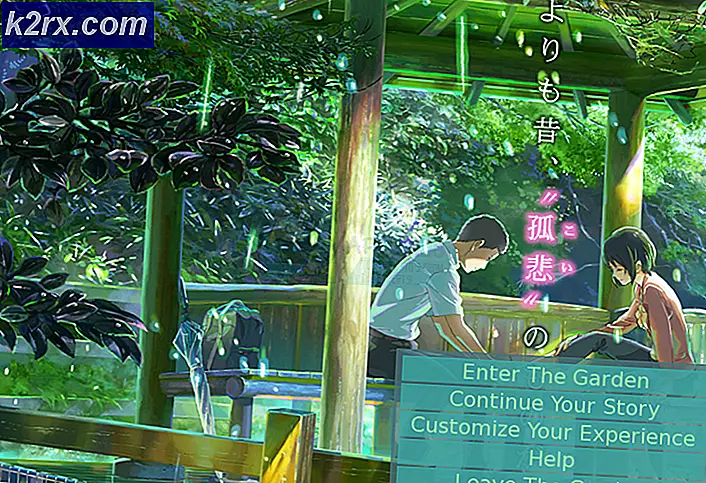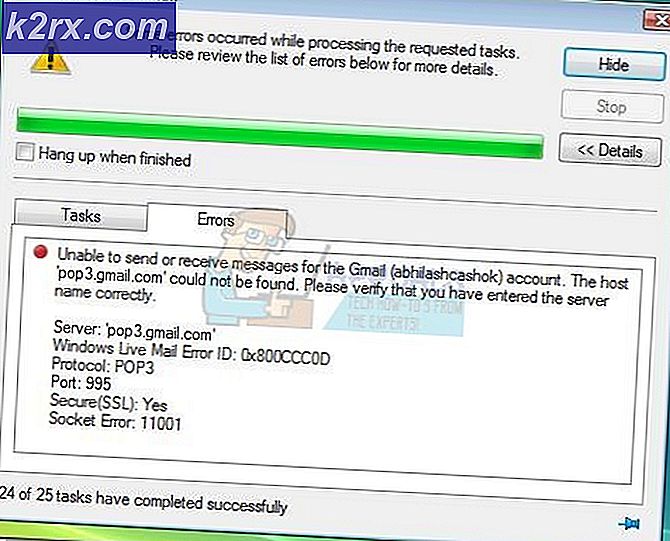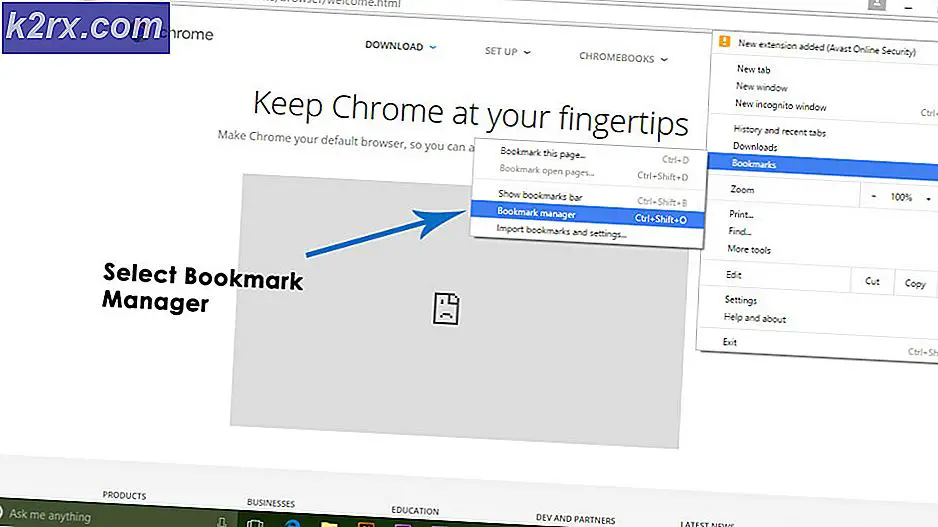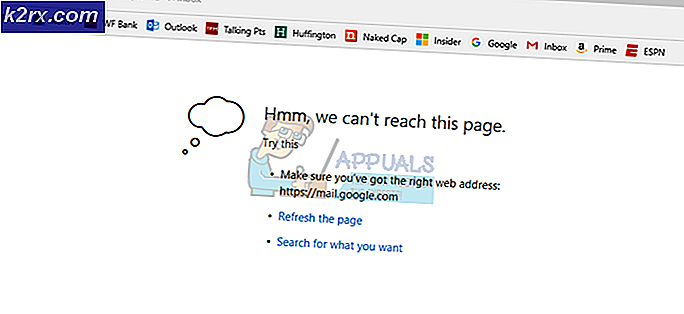Perbaiki: Kesalahan iTunes tidak diketahui 0xe8000084
iTunes adalah aplikasi dari Apple untuk menghubungkan dan berbagi data antara PC / Mac dan perangkat Apple. iTunes juga merupakan perangkat lunak yang berdiri sendiri untuk memperbarui dan mengkonfigurasi perangkat Apple. Ini juga dapat digunakan untuk memutar media Anda termasuk file audio dan video langsung. Jadi, itu dianggap sebagai paket satu-dalam-semua.
Saat menggunakan iTunes, beberapa pengguna telah melaporkan peringatan secara harfiah setiap saat ketika mencoba untuk menghubungkan iPhone atau iPad dan menyatakan bahwa iTunes tidak dapat terhubung ke iPhone ini. Terjadi kesalahan yang tidak diketahui (0xe8000084) . Pesan kesalahan seperti itu akan menghentikan Anda dari menggunakan iTunes dan beberapa aplikasi lain dengan benar. Namun, tidak perlu khawatir tentang kesalahan tidak dikenal seperti 0xe8000084 mulai sekarang dan seterusnya karena saya akan menunjukkan kepada Anda bagaimana menyelesaikannya di PC Anda secara instan.
Alasan Dibalik iTunes Error 0xE8000084:
Mungkin tidak ada alasan yang mungkin di balik kesalahan ini terjadi. Itu bisa disebabkan oleh konflik antara beberapa proses yang berjalan di latar belakang.
Solusi untuk Memperbaiki Kesalahan iTunes 0xE8000084:
Metode # 1: Memperbaiki Kesalahan menggunakan Task Manager dan Run Command:
Anda dapat menyingkirkan pesan galat yang mengganggu ini dengan mengikuti petunjuk yang tercantum di bawah ini.
1. Hubungkan perangkat Apple Anda dengan PC dan keluar dari iTunes sebelum melanjutkan lebih jauh.
2. Sekarang, Anda perlu membuka Task Manager dengan menekan tombol Alt + Ctrl + Del pada saat yang bersamaan.
3. Di dalam Task Manager, urutkan proses berdasarkan nama gambar atau deskripsi dan bunuh setiap proses yang dimulai dengan kata Apple . Untuk mematikan proses, klik kanan atas proses yang dipilih dan klik End Process atau End Task .
TIP PRO: Jika masalahnya ada pada komputer Anda atau laptop / notebook, Anda harus mencoba menggunakan Perangkat Lunak Reimage Plus yang dapat memindai repositori dan mengganti file yang rusak dan hilang. Ini berfungsi dalam banyak kasus, di mana masalah ini berasal karena sistem yang rusak. Anda dapat mengunduh Reimage Plus dengan Mengklik di Sini4. Anda juga diharuskan untuk membunuh proses yang disebut AppleMobileDeviceHelper . exe untuk menyelesaikan langkah-langkahnya.
5. Setelah selesai dengan Task Manager, buka perintah Run dengan menekan tombol Win + R pada keyboard dan salin / tempel perintah berikut yang tercantum di bawah ini, di dalam kotak teks Run dan tekan tombol OK sesudahnya.
Untuk Sistem Operasi 32-bit:
Jika Anda telah menginstal OS 32-bit di PC Anda, salin / tempel perintah berikut dengan tanda kutip dan klik OK .
% ProgramFiles% \ Common Files \ Apple \ Dukungan Perangkat Seluler \ AppleMobileDeviceHelper.exeUntuk Sistem Operasi 64-bit:
Pengguna dengan OS 64-bit yang berjalan pada PC mereka harus menyalin / menempel perintah berikut dengan tanda kutip dan klik OK .
% ProgramFiles (x86)% \ Common Files \ Apple \ Mobile Device Support \ AppleMobileDeviceHelper.exe6. Buka iTunes setelah proses selesai untuk memeriksa apakah kesalahan 0xE8000084 sudah diperbaiki atau belum.
Metode # 2: Menginstal ulang iTunes
Dalam sebagian besar kasus, metode di atas akan menampilkan bendera hijau sebagai hasilnya. Tapi, jika Anda tidak menemukan solusi yang lebih baik untuk Anda, maka Anda mungkin perlu menginstal ulang iTunes.
1. Buka Panel Kontrol> Program dan Fitur (di Windows XP: tambah atau hapus program) dan klik ganda di atas iTunes. Itu akan meminta hak administrator. Cukup klik OK dan iTunes akan dihapus instalasinya.
2. Reboot PC Anda setelah dicopot. Instal lagi menggunakan pengaturan yang Anda unduh sebelumnya.
TIP PRO: Jika masalahnya ada pada komputer Anda atau laptop / notebook, Anda harus mencoba menggunakan Perangkat Lunak Reimage Plus yang dapat memindai repositori dan mengganti file yang rusak dan hilang. Ini berfungsi dalam banyak kasus, di mana masalah ini berasal karena sistem yang rusak. Anda dapat mengunduh Reimage Plus dengan Mengklik di Sini